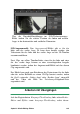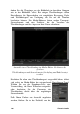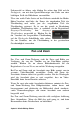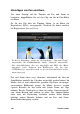Operation Manual
168
Pinnacle Studio
Hinzufügen von Pan und Zoom
Um einen Fotoclip auf der Timeline mit Pan und Zoom zu
bearbeiten, doppelklicken Sie auf den Clip, um ihn im Foto-Editor
zu öffnen.
Da Sie den Clip über die Timeline öffnen, ist im Editor die
Registerkarte Effekte vorausgewählt. Wechseln Sie daher zunächst
zur Registerkarte Pan und Zoom.
In dieser Abbildung wurde die Registerkarte „Pan und Zoom“
ausgewählt. Als Standardmodus wurde „Statisch“ ausgewählt.
Der Auswahlrahmen, der wie abgebildet mit Hilfe der Maus
angepasst wird, definiert den Bildbereich, der für eine
Vollbildanzeige vergrößert wird, so wie im Vorschau-Panel rechts
unten angezeigt.
Pan und Zoom bietet zwei alternative Arbeitsmodi, die über die
Schaltflächen oberhalb der Vorschau ausgewählt werden können. Im
Modus Statisch wird während der gesamten Clip-Dauer ein einziger,
unveränderter Bildbereich gezeigt. Im Modus Animiert werden
separate Bereiche für den ersten und letzten Frame des Clips
definiert. Bei der Wiedergabe ist dann ein sanfter „Kameraschwenk“
von einem Bereich zum anderen zu sehen. Der Animiert-Modus
kann auch mit Keyframing bearbeitet werden. Dabei können
beliebige weitere Bereiche definiert und zur Pan- und Zoom-
Kamerafahrt hinzugefügt werden.